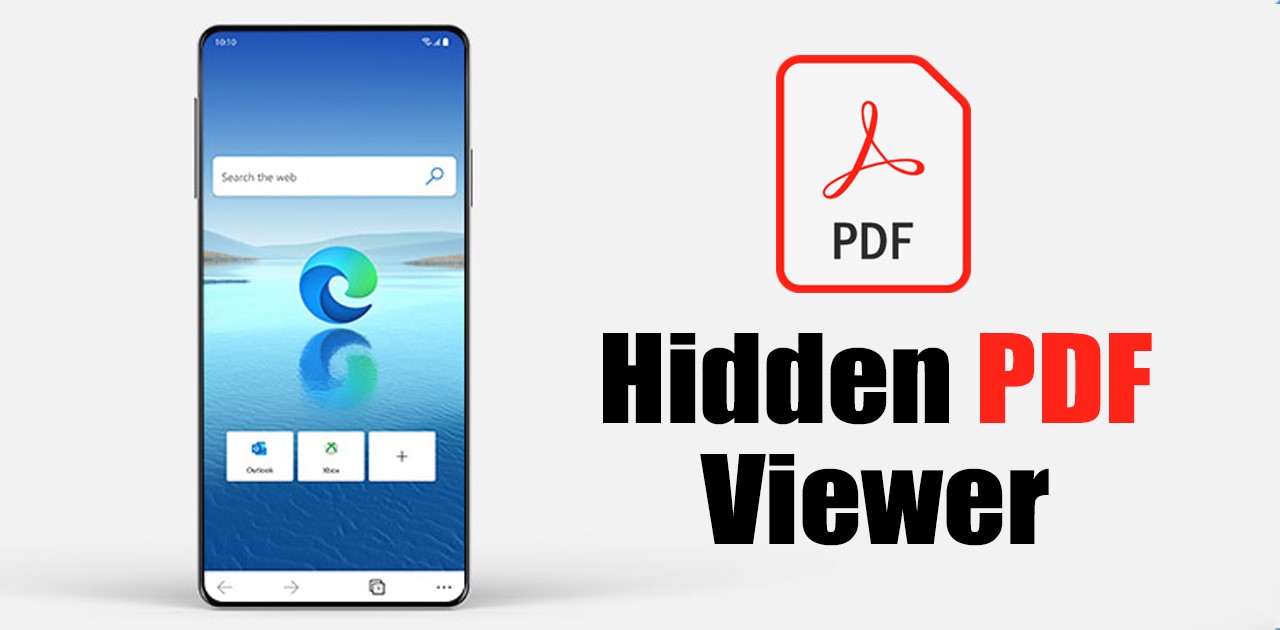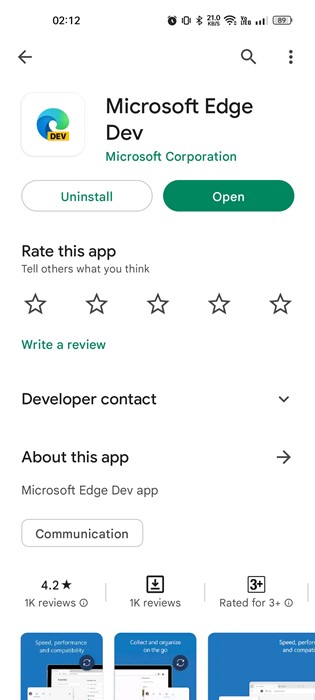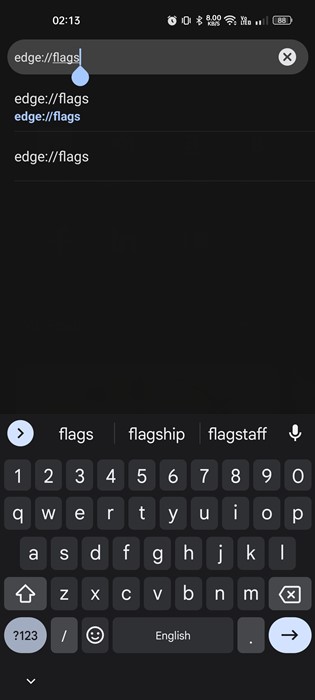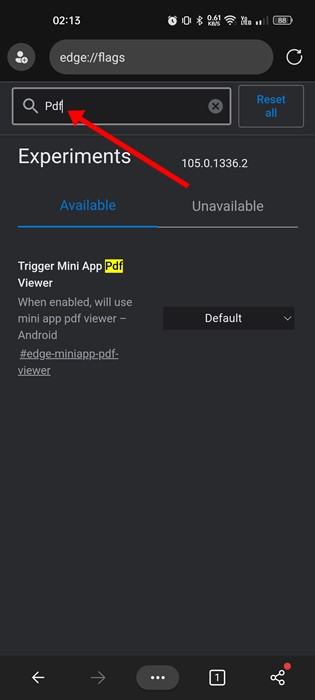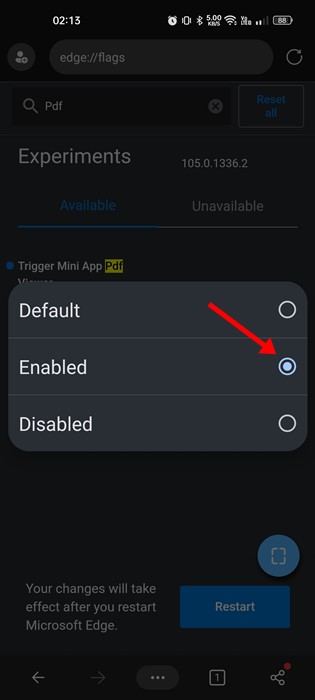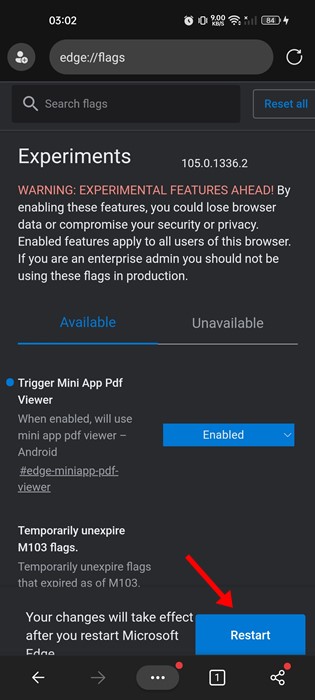Хотя Microsoft Edge не так популярен, как Google Chrome, в последнее время он по-прежнему приобретает множество функций. Microsoft Edge также доступен для настольных и мобильных операционных систем, таких как браузер Chrome.
У нас есть хорошие новости для вас, если вы используете Microsoft Edge на своем устройстве Android и работаете с большим количеством файлов PDF. Недавно компания Microsoft обнаружила, что тестирует новую просмотр PDF-файлов в своем браузере Edge для Android.
Встроенное средство просмотра PDF-файлов теперь доступно в версиях Microsoft Edge Dev и Canary для Android, но его необходимо включить вручную. Следовательно, если вы хотите включить скрытую программу просмотра PDF-файлов в Microsoft Edge для Android, продолжайте читать руководство до конца.
Читайте также: Включите аппаратное ускорение в Microsoft Edge
Включить скрытое средство просмотра PDF-файлов в Microsoft Edge для Android
Было бы полезно использовать сборку Microsoft Edge Dev или Canary для Android, чтобы включить скрытую программу просмотра PDF. Обе сборки доступны в Google Play Store, и вы можете скачать их бесплатно. Вот как включить встроенный просмотрщик PDF в Microsoft Edge для Android.
1. Перейдите в Google Play Store и найдите Microsoft Edge Dev или Canary. Откройте страницу со списком браузера и нажмите кнопку Установить.
2. Откройте Microsoft Edge Dev/Canary на своем смартфоне Android. Затем в адресной строке введите edge://flags и нажмите кнопку Ввод.
3. Откроется страница Edge Experiments. В строке поиска введите «Mini App PDF Viewer» или «PDF».
4. В списке результатов поиска коснитесь раскрывающегося списка рядом с параметром «Trigger Mini App PDF Viewer» и выберите «Включено».
5. После этого нажмите кнопку Перезагрузить в нижней части экрана.
Вот и все! Это перезапустит ваш браузер Edge на Android и включит скрытую программу просмотра PDF-файлов. Новая программа просмотра PDF-файлов все еще находится на стадии тестирования и имеет множество ошибок и сбоев. Иногда программа просмотра PDF может не открыть и повредить содержимое PDF-файла.
Как использовать средство просмотра PDF-файлов Microsoft Edge на Android?
Вышеуказанные шаги активируют программу просмотра Edge PDF на вашем смартфоне Android. Чтобы использовать приложение для просмотра PDF-файлов, вам нужно щелкнуть любой PDF-файл, который вы хотите просмотреть.
Когда вы нажимаете на PDF-файлы, браузер Edge для Android загрузит файл и откроет его в полноэкранном средстве просмотра PDF-файлов. Стоит отметить, что это всего лишь программа просмотра PDF-файлов, а не редактор PDF-файлов.
Чтобы редактировать PDF-файлы, вам необходимо использовать приложения для редактирования PDF-файлов для Android. Иногда встроенный PDF-файл не открывается и может привести к поломке содержимого файлов из-за ошибок и сбоев.
Читайте также: Как использовать Microsoft Edge Drop для обмена файлами между устройствами
Встроенная программа просмотра PDF может быть полезна тем, кто не хочет устанавливать дополнительные файлы для просмотра PDF-файла. Итак, это руководство посвящено включению и использованию встроенного средства просмотра PDF-файлов браузера Microsoft Edge. Если вам нужна дополнительная помощь по включению средства просмотра PDF-файлов в браузере Edge, сообщите нам об этом в комментариях.